| 名前 | 探す(.)searchitknow(.)comブラウザハイジャッカー |
| タイプ | ブラウザハイジャッカー |
| 簡単な説明 | このページは、よく知られたページへのリンクがある通常の検索エンジンのように見える場合があります. |
| 症状 | ユーザーは、承認なしにWebサイトをホームページとして設定する場合があります. ユーザーは、疑わしいサードパーティのサイトにリンクする大量の広告を経験する可能性があります, そのうちのいくつかは危険かもしれません. |
| 配布方法 | バンドル. |
| 検出ツール | マルウェア除去ツールをダウンロードする, システムがマルウェアの影響を受けているかどうかを確認する |
| ユーザー体験 | フォーラムに参加して、 探す(.)searchitknow(.)comブラウザハイジャッカー. |
Seach.searchitknow.comは、詐欺や悪意のあるリンクを含む危険なWebサイトにユーザーを誘導することが観察されている、危険な広告サポートの検索エンジンです。. そのような間接的に悪意のあるPUP (望ましくない可能性のあるプログラム) 五月 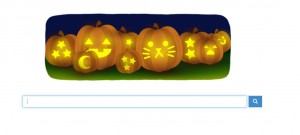 あらゆる種類の広告を管理する (ポップアップ, スポンサー付き検索, リダイレクト, バナー) そしてそれらの広告は危険なオンラインの場所につながる可能性があります. これが、専門家が影響を受けるPCからこのブラウザハイジャッカーを削除するためのアクションをすぐに実行するようにアドバイスする理由です。, この記事の後に見つけることができる指示.
あらゆる種類の広告を管理する (ポップアップ, スポンサー付き検索, リダイレクト, バナー) そしてそれらの広告は危険なオンラインの場所につながる可能性があります. これが、専門家が影響を受けるPCからこのブラウザハイジャッカーを削除するためのアクションをすぐに実行するようにアドバイスする理由です。, この記事の後に見つけることができる指示.
探す(.)searchitknow(.)com –どのようにして私はそれを見始めましたか?
ブラウザでこの疑わしい検索エンジンがホームページまたは新しいタブページとして設定されていることを確認する最も可能性の高い方法は、コンピュータに不要なブラウザハイジャッカーをインストールすることです。. ハイジャック犯にはさまざまな形態があります. それらはブラウザ拡張機能の形でブラウザに到着する可能性があります, ただし、バンドルされたダウンロードの形で提供される場合もあります. オンライン広告をクリックして、拡張機能をブラウザに直接ダウンロードした可能性があります. ただし、この広告でサポートされている検索エンジンを確認する最も可能性の高い方法は、Webサイトを提供するサードパーティのソフトウェアを介してプログラムをダウンロードすることにより、ブラウザハイジャッカーをインストールすることです。. このようなオンラインの場所は通常、ダウンロードしたフリーウェアのインストーラーにツールバーまたはその他の「無料の追加機能」の形でブラウザーハイジャッカープログラムを追加することにより、ユーザーの費用で利益を上げます。. これが、ユーザーが常に信頼できるサイトからのみソフトウェアをダウンロードするようにアドバイスされている理由であり、プログラム自体の公式ダウンロードページから入手できる場合は.
探す(.)searchitknow(.)comブラウザハイジャッカーの説明
この特定のハイジャック犯は検索を設定します(.)searchitknow(.)ホームページおよび新しいタブページとしてのcom. 検索時に広告でサポートされている検索結果が表示されるため、非常に危険です。:
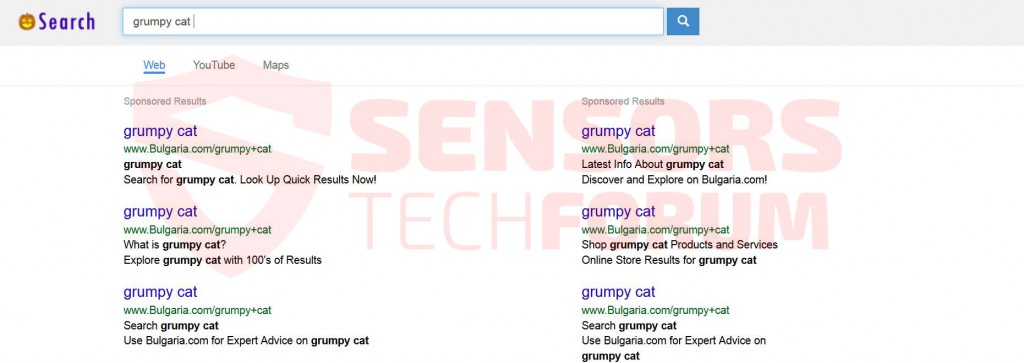
クリックすると, 検索結果は疑わしいサイトにつながります, 異常な量の情報収集技術を持っているこのbuzzfeedコピーキャットのような:
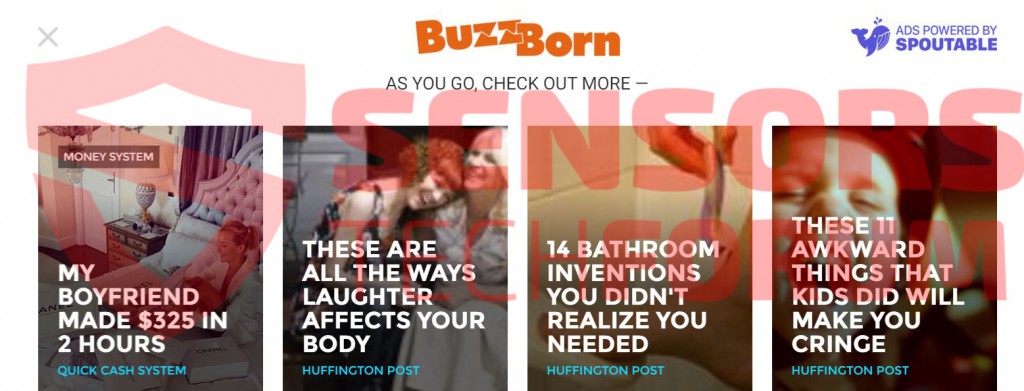
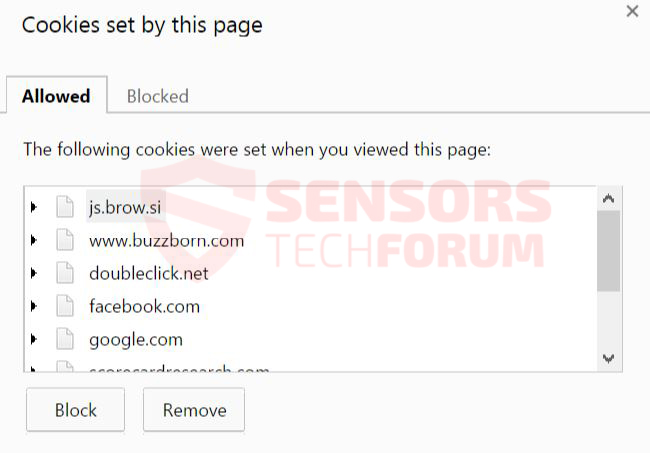
この特定のサードパーティサイトには、多くのユーザーが好奇心をそそられ、クリックする可能性が高い多くの興味深いニュースも表示されます。. クリックすると, 彼らはすぐに公式ニュース記事にリダイレクトするかもしれません, またはこのような疑わしいWebサイト:
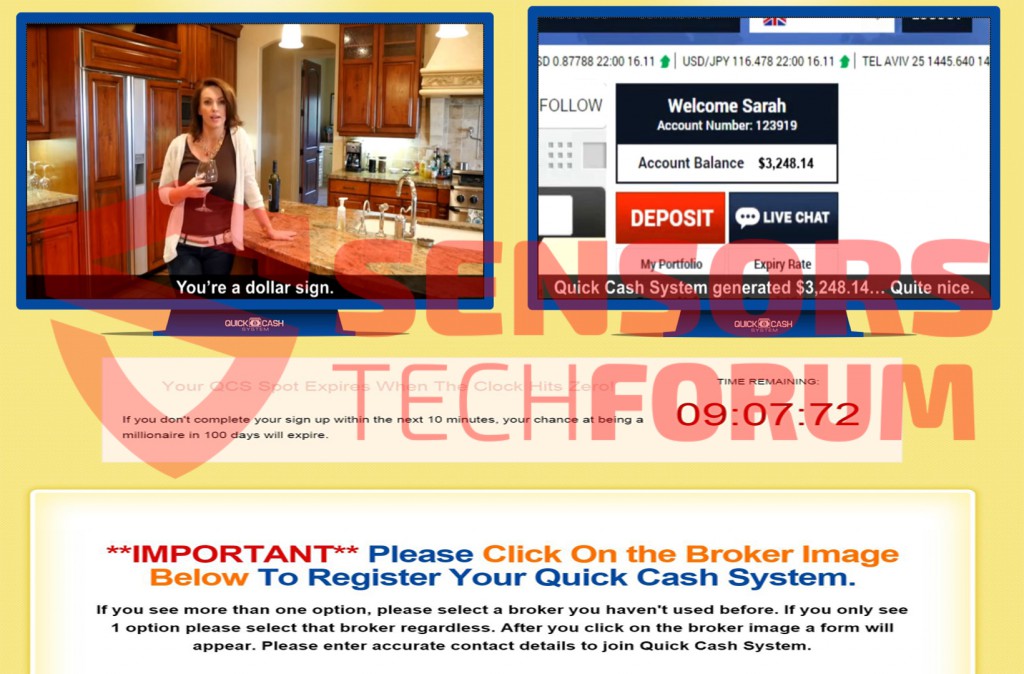
この特定の疑わしい金儲けのビデオは、登録用の電子メールアドレスを求めるポップアップと、ユーザーが女性のアドバイスに従うと有望なビデオを特集しました, 彼/彼女はでミリオネアになります 100 日々. ウェブサイトに登録した場合, それはユーザーに彼らとは異なる財務情報を必要とするかもしれない無料の口座を開くように頼むタイマーを特徴としていました, クレジットカードの詳細など.
さらに何, このサードパーティサイトのリンクの一部は、PCにマルウェアを蔓延させる可能性のある悪意のあるサイトにつながる可能性があります, ランサムウェアなど, たとえば、ユーザーファイルを暗号化します, それを解読するために身代金を要求する.
疑わしい検索エンジンに戻る, また、暗号化をサポートしておらず、独自の検索エンジンデータベースを持っていないことも発見しました, 代わりに、yahoo検索結果またはその他を公式プロバイダーとして使用する場合があります。どちらも正規の検索エンジンでは非常に一般的ではありません。.

これらは、検索に関連する可能性のある間接的な危険のほんの一部です(.)searchitknow(.)コンピューター上のcomブラウザーハイジャッカー. サイバー犯罪者は、ユーザーの情報や資金を詐欺する方法を増やし続けています. そして、このようなブラウザハイジャッカーアドウェアに関しては、その開発者はそれが何を宣伝しているのかを気にしません, クリック課金制またはアフィリエイトマーケティングを通じて利益を上げている限り.
検索の削除(.)searchitknow(.)com完全にあなたのPCから
このブラウザハイジャッカーをシステム全体から手動で削除するには, ブラウザだけでなく, 以下のステップバイステップの手順に必ず従ってください。. 完全に除去するため, ただし、マルウェア対策ソフトウェアを使用してPCをスキャンすることをお勧めします。この場合、検索を使用して遭遇した可能性のあるCookieやマルウェアを確実に削除できるからです。(.)searchitknow(.)comブラウザハイジャッカー.
ステップ 1: 検索の削除/アンインストール(.)searchitknow(.)Windowsのcomブラウザハイジャッカー
これは、そのプログラムを削除するためのいくつかの簡単な手順の方法です. Windowsを使用しているかどうかに関係なく 8, 7, VistaまたはXP, それらのステップは仕事を成し遂げます. プログラムまたはそのフォルダをごみ箱にドラッグすると、 非常に悪い決断. あなたがそれをするなら, プログラムの断片が取り残されます, そしてそれはあなたのPCの不安定な仕事につながる可能性があります, ファイルタイプの関連付けやその他の不快な活動の間違い. コンピュータからプログラムを削除する適切な方法は、それをアンインストールすることです. それをするために:
削除するプログラムを選択します, を押して “アンインストール” (図3).
上記の手順に従うと、検索が正常にアンインストールされます(.)searchitknow(.)comブラウザハイジャッカー.
ステップ 2: 検索を削除(.)searchitknow(.)ブラウザからのcomブラウザハイジャッカー
を選択 “アドオン” メニューからのアイコン
選択する 探す(.)searchitknow(.)comブラウザハイジャッカー をクリックします “削除する”
後 探す(.)searchitknow(.)comブラウザハイジャッカー 削除されます, 赤から閉じてMozillaFirefoxを再起動します “バツ” 右上隅にあり、もう一度開始します.
[検索]を選択します(.)searchitknow(.)comブラウザハイジャッカー 削除する, 次にクリックします '無効にする’. 選択したツールバーを無効にしようとしていることを通知するポップアップウィンドウが表示されます, また、いくつかの追加のツールバーも無効になっている可能性があります. すべてのチェックボックスをオンのままにします, をクリックします '無効にする’.
後 探す(.)searchitknow(.)comブラウザハイジャッカー 削除されました, 再起動 赤から閉じてInternetExplorer 'バツ’ 右上隅にあり、もう一度開始します.
ステップ 3: 検索を削除(.)searchitknow(.)高度なマルウェア対策プログラムをダウンロードすることにより、comBrowserHijackerが自動的に.
- ウィンドウズ
- Mac OS X
- グーグルクローム
- Mozilla Firefox
- マイクロソフトエッジ
- サファリ
- インターネットエクスプローラ
- プッシュポップアップを停止します
検索を削除する方法(.)searchitknow(.)Windowsのcomブラウザハイジャッカー.
ステップ 1: 検索のためにスキャン(.)searchitknow(.)SpyHunterマルウェア対策ツールを使用したcomブラウザハイジャッカー



ステップ 2: PC をセーフ モードで起動する





ステップ 3: 検索をアンインストールする(.)searchitknow(.)comブラウザハイジャッカーとWindowsの関連ソフトウェア
Windows のアンインストール手順 11



Windows のアンインストール手順 10 および旧バージョン
これは、ほとんどのプログラムをアンインストールできるはずのいくつかの簡単な手順の方法です。. Windowsを使用しているかどうかに関係なく 10, 8, 7, VistaまたはXP, それらのステップは仕事を成し遂げます. プログラムまたはそのフォルダをごみ箱にドラッグすると、 非常に悪い決断. あなたがそれをするなら, プログラムの断片が残されています, そしてそれはあなたのPCの不安定な仕事につながる可能性があります, ファイルタイプの関連付けやその他の不快なアクティビティに関するエラー. コンピュータからプログラムを削除する適切な方法は、それをアンインストールすることです. それをするために:


 上記の手順に従うと、ほとんどのプログラムが正常にアンインストールされます.
上記の手順に従うと、ほとんどのプログラムが正常にアンインストールされます.
ステップ 4: すべてのレジストリをクリーンアップ, Created by Search(.)searchitknow(.)com Browser Hijacker on Your PC.
通常対象となるWindowsマシンのレジストリは次のとおりです。:
- HKEY_LOCAL_MACHINE Software Microsoft Windows CurrentVersion Run
- HKEY_CURRENT_USER Software Microsoft Windows CurrentVersion Run
- HKEY_LOCAL_MACHINE Software Microsoft Windows CurrentVersion RunOnce
- HKEY_CURRENT_USER Software Microsoft Windows CurrentVersion RunOnce
これらにアクセスするには、Windowsレジストリエディタを開き、値を削除します。, 検索によって作成されました(.)searchitknow(.)そこにcomブラウザハイジャッカー. これは、以下の手順に従うことで発生する可能性があります:


 ヒント: ウイルスによって作成された値を見つけるには, あなたはそれを右クリックしてクリックすることができます "変更" 実行するように設定されているファイルを確認する. これがウイルスファイルの場所である場合, 値を削除します.
ヒント: ウイルスによって作成された値を見つけるには, あなたはそれを右クリックしてクリックすることができます "変更" 実行するように設定されているファイルを確認する. これがウイルスファイルの場所である場合, 値を削除します.
検索のためのビデオ削除ガイド(.)searchitknow(.)comブラウザハイジャッカー (ウィンドウズ).
検索を取り除く(.)searchitknow(.)MacOSXのcomブラウザハイジャッカー.
ステップ 1: 検索をアンインストールする(.)searchitknow(.)comブラウザハイジャッカーと関連ファイルやオブジェクトを削除します





Macには、ログイン時に自動的に起動するアイテムのリストが表示されます. 検索と同一または類似の疑わしいアプリを探します(.)searchitknow(.)comブラウザハイジャッカー. 自動的に実行を停止するアプリをチェックしてから、マイナスを選択します (「「-「「) それを隠すためのアイコン.
- に移動 ファインダ.
- 検索バーに、削除するアプリの名前を入力します.
- 検索バーの上にある2つのドロップダウンメニューを次のように変更します 「システムファイル」 と 「含まれています」 削除するアプリケーションに関連付けられているすべてのファイルを表示できるようにします. 一部のファイルはアプリに関連していない可能性があることに注意してください。削除するファイルには十分注意してください。.
- すべてのファイルが関連している場合, を保持します ⌘+A それらを選択してからそれらを駆動するためのボタン "ごみ".
検索を削除できない場合(.)searchitknow(.)comブラウザハイジャッカー経由 ステップ 1 その上:
アプリケーションまたは上記の他の場所でウイルスファイルおよびオブジェクトが見つからない場合, Macのライブラリで手動でそれらを探すことができます. しかし、これを行う前に, 以下の免責事項をお読みください:



次の他の人と同じ手順を繰り返すことができます としょうかん ディレクトリ:
→ 〜/ Library / LaunchAgents
/Library / LaunchDaemons
ヒント: 〜 わざとそこにあります, それはより多くのLaunchAgentにつながるからです.
ステップ 2: 検索をスキャンして削除します(.)searchitknow(.)Macからのcomブラウザハイジャッカーファイル
検索などの不要なスクリプトやプログラムの結果としてMacで問題が発生した場合(.)searchitknow(.)comブラウザハイジャッカー, 脅威を排除するための推奨される方法は、マルウェア対策プログラムを使用することです。. SpyHunter for Macは、Macのセキュリティを向上させ、将来的に保護する他のモジュールとともに、高度なセキュリティ機能を提供します.
検索のためのビデオ削除ガイド(.)searchitknow(.)comブラウザハイジャッカー (マック)
検索を削除(.)searchitknow(.)GoogleChromeのcomブラウザハイジャッカー.
ステップ 1: Google Chromeを起動し、ドロップメニューを開きます

ステップ 2: カーソルを上に移動します "ツール" 次に、拡張メニューから選択します "拡張機能"

ステップ 3: 開店から "拡張機能" メニューで不要な拡張子を見つけてクリックします "削除する" ボタン.

ステップ 4: 拡張機能が削除された後, 赤から閉じてGoogleChromeを再起動します "バツ" 右上隅にあるボタンをクリックして、もう一度開始します.
検索を消去(.)searchitknow(.)MozillaFirefoxのcomブラウザハイジャッカー.
ステップ 1: MozillaFirefoxを起動します. メニューウィンドウを開く:

ステップ 2: を選択 "アドオン" メニューからのアイコン.

ステップ 3: 不要な拡張子を選択してクリックします "削除する"

ステップ 4: 拡張機能が削除された後, 赤から閉じてMozillaFirefoxを再起動します "バツ" 右上隅にあるボタンをクリックして、もう一度開始します.
検索をアンインストールする(.)searchitknow(.)MicrosoftEdgeのcomブラウザハイジャッカー.
ステップ 1: Edgeブラウザを起動します.
ステップ 2: 右上隅のアイコンをクリックして、ドロップメニューを開きます.

ステップ 3: ドロップメニューから選択します "拡張機能".

ステップ 4: 削除したい悪意のある拡張機能の疑いを選択し、歯車のアイコンをクリックします.

ステップ 5: 下にスクロールして[アンインストール]をクリックして、悪意のある拡張機能を削除します.

検索を削除(.)searchitknow(.)Safariのcomブラウザハイジャッカー
ステップ 1: Safariアプリを起動します.
ステップ 2: マウスカーソルを画面の上部に置いた後, Safariテキストをクリックして、ドロップダウンメニューを開きます.
ステップ 3: メニューから, クリック "環境設定".

ステップ 4: その後, [拡張機能]タブを選択します.

ステップ 5: 削除する拡張機能を1回クリックします.
ステップ 6: [アンインストール]をクリックします.

アンインストールの確認を求めるポップアップウィンドウが表示されます 拡張子. 選択する 'アンインストール' また, と検索(.)searchitknow(.)comブラウザハイジャッカーは削除されます.
検索を排除する(.)searchitknow(.)InternetExplorerのcomブラウザハイジャッカー.
ステップ 1: InternetExplorerを起動します.
ステップ 2: 「ツール」というラベルの付いた歯車アイコンをクリックしてドロップメニューを開き、「アドオンの管理」を選択します

ステップ 3: [アドオンの管理]ウィンドウで.

ステップ 4: 削除する拡張子を選択し、[無効にする]をクリックします. 選択した拡張機能を無効にしようとしていることを通知するポップアップウィンドウが表示されます, さらにいくつかのアドオンも無効になっている可能性があります. すべてのチェックボックスをオンのままにします, [無効にする]をクリックします.

ステップ 5: 不要な拡張子が削除された後, 右上隅にある赤い「X」ボタンからInternetExplorerを閉じて再起動し、再起動します.
ブラウザからプッシュ通知を削除する
GoogleChromeからのプッシュ通知をオフにする
GoogleChromeブラウザからのプッシュ通知を無効にするには, 以下の手順に従ってください:
ステップ 1: に移動 設定 Chromeで.

ステップ 2: 設定で, 選択する "高度な設定」:

ステップ 3: クリック "コンテンツ設定」:

ステップ 4: 開ける "通知」:

ステップ 5: 3つのドットをクリックして、[ブロック]を選択します, オプションの編集または削除:

Firefoxでプッシュ通知を削除する
ステップ 1: Firefoxのオプションに移動します.

ステップ 2: 設定に移動", 検索バーに「通知」と入力して、 "設定":

ステップ 3: 通知を削除したいサイトで[削除]をクリックし、[変更を保存]をクリックします

Operaでプッシュ通知を停止する
ステップ 1: Operaで, 押す ALT + P 設定に移動します.

ステップ 2: 検索の設定で, 「コンテンツ」と入力してコンテンツ設定に移動します.

ステップ 3: オープン通知:

ステップ 4: GoogleChromeで行ったのと同じことを行います (以下に説明します):

Safariでプッシュ通知を排除する
ステップ 1: Safariの設定を開く.

ステップ 2: プッシュポップアップが消えた場所からドメインを選択し、に変更します "拒否" から "許可する".
探す(.)searchitknow(.)com Browser Hijacker-FAQ
What Is Search(.)searchitknow(.)comブラウザハイジャッカー?
検索(.)searchitknow(.)comブラウザハイジャッカーの脅威はアドウェアまたは ブラウザリダイレクトウイルス.
コンピューターの速度が大幅に低下し、広告が表示される場合があります. 主なアイデアは、情報が盗まれたり、デバイスに表示される広告が増える可能性があることです。.
このような不要なアプリの作成者は、クリック課金制を利用して、コンピューターにリスクの高い、または資金を生み出す可能性のあるさまざまな種類のWebサイトにアクセスさせます。. これが、広告に表示されるWebサイトの種類を気にしない理由です。. これにより、不要なソフトウェアがOSにとって間接的に危険になります.
What Are the Symptoms of Search(.)searchitknow(.)comブラウザハイジャッカー?
この特定の脅威と一般的に不要なアプリがアクティブな場合に探すべきいくつかの症状があります:
症状 #1: 一般的に、コンピュータの速度が低下し、パフォーマンスが低下する可能性があります.
症状 #2: ツールバーがあります, 追加したことを覚えていないWebブラウザ上のアドオンまたは拡張機能.
症状 #3: すべてのタイプの広告が表示されます, 広告でサポートされている検索結果のように, ランダムに表示されるポップアップとリダイレクト.
症状 #4: Macにインストールされたアプリが自動的に実行されているのがわかりますが、それらをインストールしたことを覚えていません。.
症状 #5: タスクマネージャーで疑わしいプロセスが実行されているのがわかります.
これらの症状が1つ以上見られる場合, その後、セキュリティの専門家は、コンピュータのウイルスをチェックすることを推奨しています.
不要なプログラムの種類?
ほとんどのマルウェア研究者とサイバーセキュリティ専門家によると, 現在デバイスに影響を与える可能性のある脅威は次のとおりです。 不正なウイルス対策ソフトウェア, アドウェア, ブラウザハイジャッカー, クリッカー, 偽のオプティマイザーとあらゆる形式の PUP.
私が持っている場合はどうすればよいですか "ウイルス" 検索のように(.)searchitknow(.)comブラウザハイジャッカー?
いくつかの簡単なアクションで. 何よりもまず, これらの手順に従うことが不可欠です:
ステップ 1: 安全なコンピューターを探す 別のネットワークに接続します, Macが感染したものではありません.
ステップ 2: すべてのパスワードを変更する, メールパスワードから.
ステップ 3: 有効 二要素認証 重要なアカウントを保護するため.
ステップ 4: 銀行に電話して クレジットカードの詳細を変更する (シークレットコード, 等) オンライン ショッピング用にクレジット カードを保存した場合、またはカードを使用してオンライン アクティビティを行った場合.
ステップ 5: 必ず ISPに電話する (インターネットプロバイダーまたはキャリア) IPアドレスを変更するように依頼します.
ステップ 6: あなたの Wi-Fiパスワード.
ステップ 7: (オプション): ネットワークに接続されているすべてのデバイスでウイルスをスキャンし、影響を受けている場合はこれらの手順を繰り返してください。.
ステップ 8: マルウェア対策をインストールする お持ちのすべてのデバイスでリアルタイム保護を備えたソフトウェア.
ステップ 9: 何も知らないサイトからソフトウェアをダウンロードしないようにし、近づかないようにしてください 評判の低いウェブサイト 一般に.
これらの推奨事項に従う場合, ネットワークとすべてのデバイスは、脅威や情報を侵害するソフトウェアに対して大幅に安全になり、将来的にもウイルスに感染せずに保護されます。.
How Does Search(.)searchitknow(.)com Browser Hijacker Work?
インストールしたら, 探す(.)searchitknow(.)com Browser Hijacker can データを収集します を使用して トラッカー. このデータはあなたのウェブ閲覧習慣に関するものです, アクセスしたウェブサイトや使用した検索用語など. その後、広告であなたをターゲットにしたり、あなたの情報を第三者に販売したりするために使用されます。.
探す(.)searchitknow(.)com Browser Hijacker can also 他の悪意のあるソフトウェアをコンピュータにダウンロードする, ウイルスやスパイウェアなど, 個人情報を盗んだり、危険な広告を表示したりするために使用される可能性があります, ウイルスサイトや詐欺サイトにリダイレクトされる可能性があります.
Is Search(.)searchitknow(.)com Browser Hijacker Malware?
真実は、PUP (アドウェア, ブラウザハイジャッカー) ウイルスではありません, しかし、同じように危険かもしれません マルウェア Web サイトや詐欺ページが表示され、リダイレクトされる可能性があるため.
多くのセキュリティ専門家は、望ましくない可能性のあるプログラムをマルウェアとして分類しています. これは、PUP が引き起こす望ましくない影響のためです。, 煩わしい広告の表示や、ユーザーの認識や同意なしにユーザー データを収集するなど.
検索について(.)searchitknow(.)comブラウザハイジャッカーリサーチ
SensorsTechForum.comで公開するコンテンツ, この検索(.)searchitknow(.)comブラウザハイジャッカーのハウツー削除ガイドが含まれています, 広範な研究の結果です, あなたが特定のものを取り除くのを助けるためのハードワークと私たちのチームの献身, アドウェア関連の問題, ブラウザとコンピュータシステムを復元します.
検索に関する調査はどのように実施しましたか(.)searchitknow(.)comブラウザハイジャッカー?
私たちの研究は独立した調査に基づいていることに注意してください. 私たちは独立したセキュリティ研究者と連絡を取り合っています, そのおかげで、最新のマルウェアに関する最新情報を毎日受け取ることができます, アドウェア, およびブラウザハイジャッカーの定義.
さらに, 検索の背後にある研究(.)searchitknow(.)com Browser Hijacker threat is backed with VirusTotal.
このオンラインの脅威をよりよく理解するために, 知識のある詳細を提供する以下の記事を参照してください.
















 1. SpyHunterをインストールして、検索をスキャンして削除します(.)searchitknow(.)comブラウザハイジャッカー.
1. SpyHunterをインストールして、検索をスキャンして削除します(.)searchitknow(.)comブラウザハイジャッカー.


 1. Malwarebytes Anti-Malwareをインストールして、検索をスキャンして削除します(.)searchitknow(.)comブラウザハイジャッカー.
1. Malwarebytes Anti-Malwareをインストールして、検索をスキャンして削除します(.)searchitknow(.)comブラウザハイジャッカー.







 1. STOPZilla Anti Malwareをインストールして、検索をスキャンして削除します(.)searchitknow(.)comブラウザハイジャッカー.
1. STOPZilla Anti Malwareをインストールして、検索をスキャンして削除します(.)searchitknow(.)comブラウザハイジャッカー.



















